احتمالا تا به حال عکس هایی با شفافیت و پویایی بالا که در اصلاح عکاسی به آن HDR گفته می شود را دیده اید. اما عکس اچ دی آر (عکس HDR ) چگونه گرفته می شود؟
ستاره | سرویس فرهنگ و هنر – آیا تا به حال از آن عکسهای فوق واقعی با کنتراست فوقالعاده دیدهاید و از خود پرسیدهاید که این تصاویر چگونه به وجود آمدهاند؟ به این نوع عکس ها اچ دی آر ( عکس HDR ) گفته می شود. حسگر یک دوربین دیجیتال عادی نمیتواند تمام جزئیات در یک صحنه را ثبت و ضبط کند. برخی از جزئیات مانند جزئیات مربوط به ابرها نمیتوانند ثبت شوند و نوردهی بیشازحدی ایجاد می کنند و برخی جزئیات دیگر نیز نوردهی کمتر از حد خواند شد زیرا حسگر دارای طیف پویای کمی هست. هرچند با درنظرگرفتن سه عکس متفاوت، و ترکیب آنها در یک طیف پویا و استفاده از ترفندهای دیجیتالی بدون از دست دادن جزئیات موردنظر، (که با ترسیم نقشهی تُن عکس شناخته میشود) شما میتوانید تمام جزئیات صحنه را ارائه دهید.
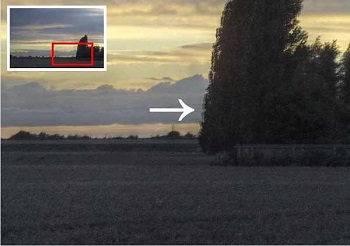
روش ۱: عکسهای خود را انتخاب کنید.
۱. صحنهی خود را انتخاب کنید. HDR تقریباً در هر صحنهای میتواند عملکرد خوبی داشته باشد بنابراین استفاده از این حالت بر عهدهی شماست. اگر ایدهی خاصی ندارید، در وبسایت Flickr جستجو کنید ببینید مردم با HDR چهکاری میکنند. صحنهای انتخاب کنید که ابر زیادی داشته باشد، عکسهای HDR میتوانند جزئیات بسیار زیادی از ابرها را نشان دهند.
۲. دوربین خود را تنظیم کنید. اگر سهپایه دارید، دوربین خود را بر روی آن قرار دهید، و اگر سهپایه ندارید یک سطح محکم پیداکرده و دوربین خود را بر روی آن قرار دهید. اگر کنترل از راه دور دارید میتوانید دوربین خود را با آن روشن کنید، که این حالت بسیار خوب است، اگر نه که میتوانید از یکزمان سنج داخلی استفاده کنید. هر چیز که استفاده میکنید، این امر اهمیت دارد که دوربین در بین شات ها تکان نخورد. اگر دوربین شما نوردهی خودکار دارید، از آن استفاده کنید (در دوربینهای کانون به این حالت AEB میگویند). AEB را بهصورت-۲ تا +۲ EV تنظیم کنید، همچنین این ابزار امتحان کنید ببینید پاسخ مناسبی میدهند.
۳. عکسهای خود را بگیرید. اگر ABE را بر روی دوربین خودتنظیم کردید، سه عکس پشت سر هم بیندازید. اگر ABE ندارید. یک عکس بگیرید و سپس سرعت شاتر را تندتر و یا کندتر کنید (برای مثال اگر در ۲۵۰/۱ هستید آن را به ۵۰۰/۱ یا ۱۰۰۰/۱ تغییر دهید) و یک عکس دیگر بگیرید و سپس این سرعت را دو مرحلهی دیگر تغییر دهید (برای مثال اگر در ۲۵۰/۱ ثانیه قرار دارید آن را در ۱۲۵/۱ یا ۶۰/۱ ثانیه تنظیم کنید) و یک عکس دیگر بگیرید. اکنون شما سه عکسدارید، یک عکس فوق نوردهی شده، یک عکس کم نوردهی شده و یک عکس عادی.
۴. به خانه بروید و عکسها را وارد رایانهی خود بکنید. شما اکنون میتوانید یک نقشهی سایهروشن از سه عکسی که گرفتهاید ایجاد کنید.
روش۲: ایجاد و نقشه بندی سایهروشن بر روی یک تصویر HDR
۱. Qtpfsgui را دانلود کرده و نصب کنید. برنامههای دیگری به این منظور وجود دارند ولی Qtpfsgui دارای منبعی باز بوده و با سطوح مختلف بهخوبی کار میکند (مانند ویندوز، لینوکس و مک os X).
۲. هر برنامهای که در حال اجرا هستند را ببندید. نقشه بندی سایهروشن یکروندی است که به میزان زیاد از پردازندهی مرکزی شما کار میکشد و این روند باعث میشود که رایانهی شما بسیار آهسته کار کند.
۳. Qtpfsgui را اجرا کرده و بر روی “New Hdr” کلیک کنید. در پنجرهای که باز میشود بر روی Load Images کلیک کنید و سه عکسی که گرفته بودید را در آنجا وارد نمایید. Qtpfsgui باید بتواند بهطور خودکار تشخیص دهد که مقدار EXIF در عکسها چقدر است، اگر نتوانست (برای مثال درداده های EXIF تنظیماتی برای دریچهی دیافراگم نبود، برای دوربینهای قدیمی DSLR با عدسیهای قدیمی شما باید آن را بهصورت دستی تنظیم کنید سپس بر روی گزینهی Next کلیک کنید.
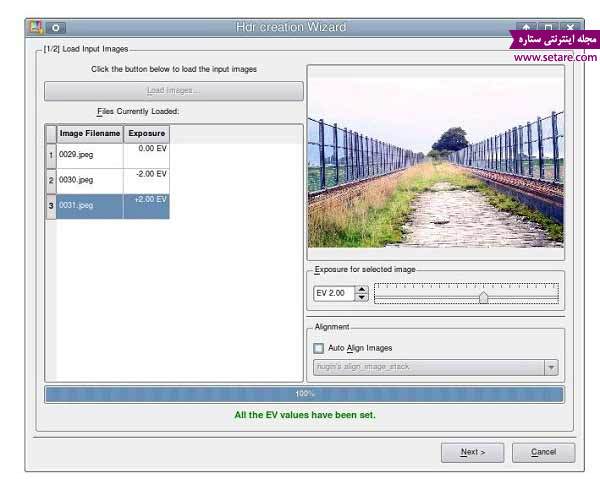
۴. پنجرهی بعدی که میآید را رد کنید. این کار را با کلیک کردن بر روی گزینهی Next میتوانید انجام دهید امکان دارد که شما نخواهید خود را در آنجا سردرگم کنید.
۵. پنجرهای که بعدازآن میآید را نیز رد کنید. بار دیگر این پارامترها دارای برخی جلوهها هستند ولی تنظیمات پیشفرض تا حدی قابللمس میباشند. گزینهی Finish را انتخاب کنید. اکنون شما یک تصویر با طیف پویا دارید، ولی نه آنی که در فرمت طیف پویا قرار میگیرد (مانند طیف جهانی JEPG). اینجا همان محلی است که ترسیم نقشهی سایهروشن وارد عمل میشود: با متمرکز کردن طیف پویای تصویری که بدست آوردهاید بهصورت فرمت ۲۴ بیتی، شما میتوانید یک فرمت JEPG بدست آورید که میتواند طیف پویای بیشتری نسبت به حالت پیشفرض داشته باشد.
۶. تصویر HDR را نقشه بندی سایهروشن بکنید. بر روی گزینهی “Tonemap the Hdr” کلیک کنید که در بخش تنظیمات آورده شده است. یک پنجره با ترتیب بندی گیجکنندهای از الگوریتمها و پارامترهای سایهروشن سازی ارائه خواهند شد. برای بسیاری از بخشها، الگوریتم Mantiuk (که در اول نشان داده میشود) میتواند عملکرد خوبی داشته باشد. البته امکان دارد که شما بخواهید با گزینههای دیگر نیز کارکنید. گزینهی apply را انتخاب کنید تا طیف پویا برای عکس اجرایی گردد.
۷. از روندی با مقیاس کوچک شروع کنید. آزمایش با الگوریتمها و پارامترهای آنها بر روی یک نسخهی کمحجم شده از عکس شما اجرایی میگردد (شما میتوانید یک حالت کوچکتر از اندازههای دیگر از سمت چپ انتخاب کنید). نقشه بندی سایهروشن یکروند اجرایی ریاضیاتی است؛ الگوریتم Mantuil به زمان زیادی نیاز خواهد داشت تا در کامپیوترهای آهسته یک عکس را ارائه دهد، ولی در نسخهی ۲۵۶*۱۷۰ این روند فقط چند ثانیه طول میکشد.
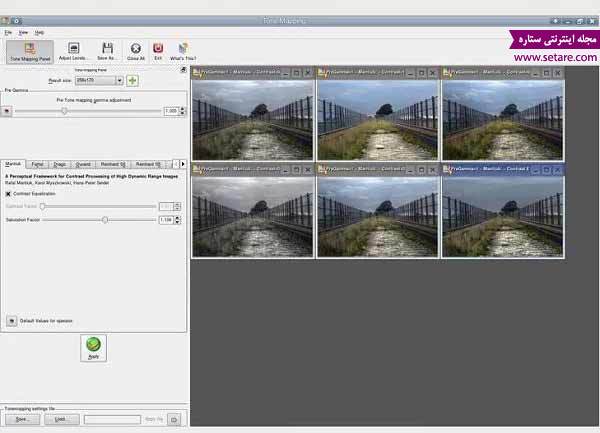
۸. تصویر خود را ذخیره کنید. به قسمت Go to File -> Save as… بروید و بانام مشخصی تصویر خود را با پسوند jpg ذخیره کنید.
۹. اگر بخواهید بعداً هم میتوانید بر روی عکس خود ویرایش انجام دهید. شما به فتوشاپ نیاز خواهید داشت زیرا رایگان است و جایگزینی برای GIMP هست و یا همچنین میتوانید از نرمافزارهای ویرایش عکس نیز استفاده کنید. توازن رنگ و سفیدی را درست کنید (این کار نباید قبل از ایجاد تصویر HDR ایجاد شود زیرا میتواند جلوهی نامناسبی ایجاد کند). استفاده از میزان قابلتوجهی از “Unsharp mask” میتواند یکروند بسیار مناسب باشد. شما جلوههای عجیبی خواهید داشت که باید آنها را محوکنید.

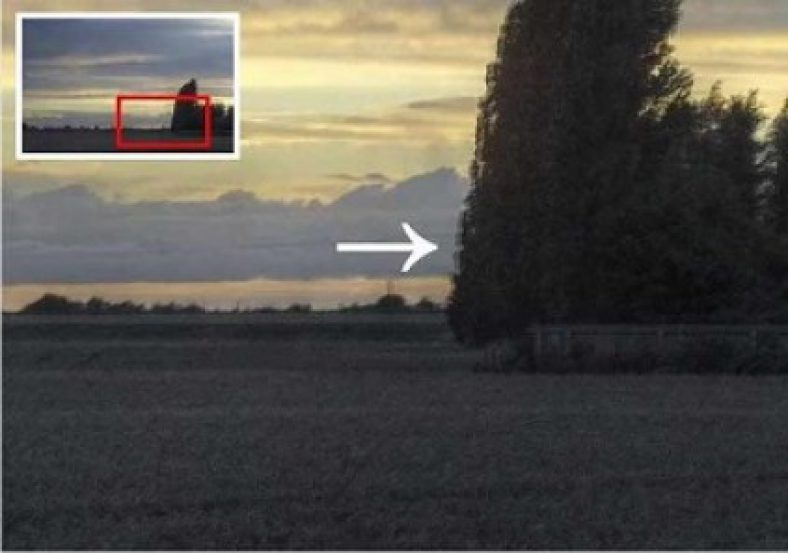















هنوز دیدگاهی ثبت نشده است.